WordPressをAWS(EC2+RDS)で構築④ ~WordPressインストール編~
WordPressをAWS(EC2+RDS)で自力で地道に構築する手順を紹介します。これまで導入編、EC2構築編、RDS構築編で、Webサーバー、データベースサーバーの構築は完了しました。
構築する環境の構成図は以下のとおりです。これまで、ネットワーク設定にあたるVPC、EC2、RDSは構築済みなので、今回のWrdpress編でApache、PHP、Wordpress環境を構築して完成となります。
ここから先はほぼLAMP環境構築の普通の作業なのでAWS要素はあまりありません。
EC2にSSHで接続する
ここから先の作業はEC2にSSH接続して実施しますので、SSHでのEC2の接続方法を紹介します。紹介するのは私が使っているTeraTermでの接続方法です。
EC2に関連付けたElastic IPのIPアドレスを入力してOKボタンをクリック。
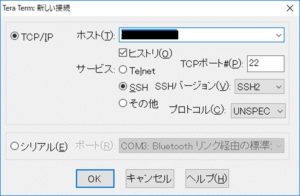
ユーザー名は「ec2-user」です。パスフレーズは空欄のまま「RSA/DSA/ECDSA/ED25519鍵を使う」のラジオボタンをチェックし「秘密鍵」ボタンをクリックします。ここで、EC2を構築した時に取得したキーパスファイルを選択します。キーパスファイルを選択したらOKをクリック。
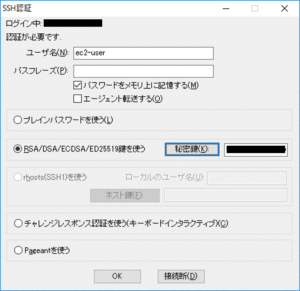
初回の接続時だけ、お作法的にアップデートしておきます。
以上でSSH接続とアップデートは完了です。引き続きApacheをインストールしていきます。
EC2にApacheをインストールする
まずはApacheをインストールします。
自動起動設定をしておきます。
設定ファイルであるhttpd.confの編集を行います。
ファイル編集をする前に念のためバックアップをとっておきます。
テキスト入力モードでhttpd.confを開きます。
編集点は以下のとおりです。左の数字は該当箇所の行数の目安です。TeraTermの桁数が77桁の場合の行数です。
537 ServerSignature Off
設定変更が完了したところでApacheを起動します。
以上でApacheのインストールと設定が完了しました。次にPHPをインストールします。
EC2にPHPをインストールする
まずはPHPをインストールします。
設定ファイルであるphp.iniの編集を行います。念のためバックアップを取ります。
テキスト入力モードでphp.iniを開きます。
編集点は以下のとおりです。左の数字は前出同様の行数の目安です。
643 error_log = /var/log/php_errors.log
885 upload_max_filesize = 20M
956 date.timezone = Asia/Tokyo
1552 mbstring.language = Japanese
1558 mbstring.internal_encoding = UTF-8
1562 mbstring.http_input = auto
1580 mbstring.detect_order = auto
Apacheを再起動します。
以上でPHPのインストールと設定変更は完了です。
EC2からRDSに接続する
WordPressの構築ではDB接続はブラウザから行うのですが、ここでEC2からRDSに接続できるか疎通確認をします。EC2にMySQLクライアントをインストールします。
次にMySQLに接続してみます。コマンドは以下のとおりです。適宜自分でつけたネーミングに変更して下さい。
#mysql -h RDSのエンドポイント -P ポート番号 -u ユーザ名 -p データベース名
私の場合はユーザ名もデータベース名もwpdbなので以下のようなコマンドになります。
MySQLのコンソール画面が表示されれば疎通完了です。それではいよいよWordpressをインストールしていきます。
EC2にWordpressをインストールする
WordPress日本語版をダウンロードします。
ルート権限に入り、Wordpressファイルの展開先ディレクトリのオーナーをec2-userに変更します。
$ chown ec2-user /var/www/html
Wordpressファイルを展開します。
これでインストール完了ですが、このままだと/var/www/html/wordpress/配下にWordpressファイルが展開されているため、ドメイン/wordpressがindex.htmlのパスになってしまうのでhtmlディレクトリ直下に移動して不要となったwordpressディレクトリを削除します。
$ rmdir /var/www/html/wordpress/
最後にオーナーをapacheに変更します。このオーナー変更を実施しないとWordPress上でテーマやプラグインのインストールができません。
以上でSSH経由でのWordpressのインストールと設定は完了です。最後にブラウザからWordpressの設定をいくつかして完了です。
ブラウザで以下のURLにアクセスします。"xxx"の部分はElstic IPが入ります。
http://ec2-xxx-xxx-xxx-xxx.ap-northeast-1.compute.amazonaws.com
以下、Wordpressのログインアカウントやパスワード、HP名などの初期設定を入力します。
ログインボタンをクリックすると以下のログインページが開きます。このページは今後Wordpressにログインする際に使うのでブックマークしておきましょう。
以上でWordpressの設定は完了です。AWS(EC2+RDS)環境でWprdpressが構築できました。
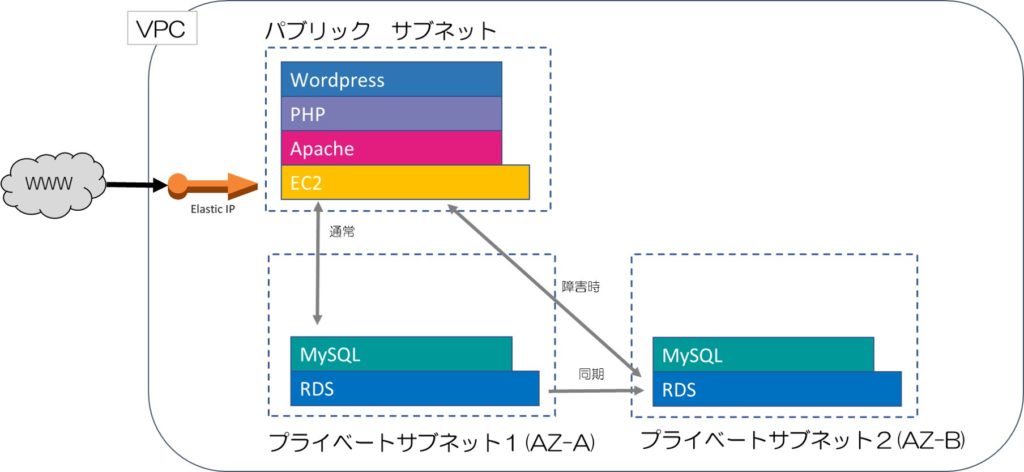
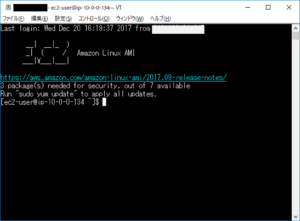
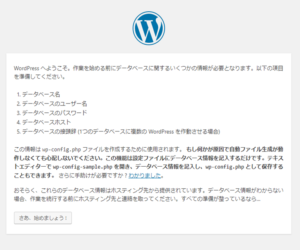
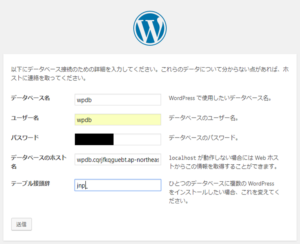
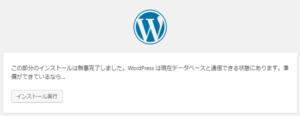
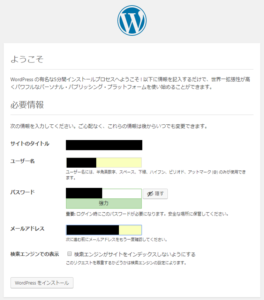
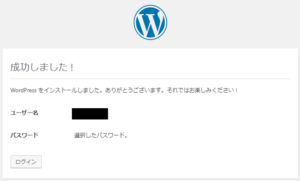
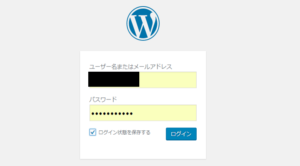

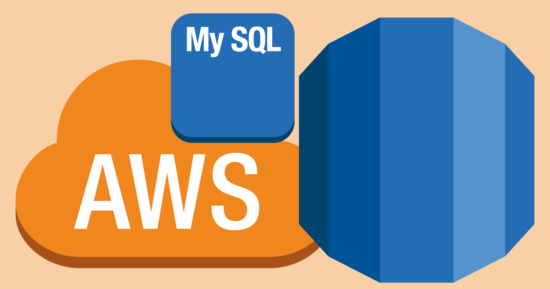
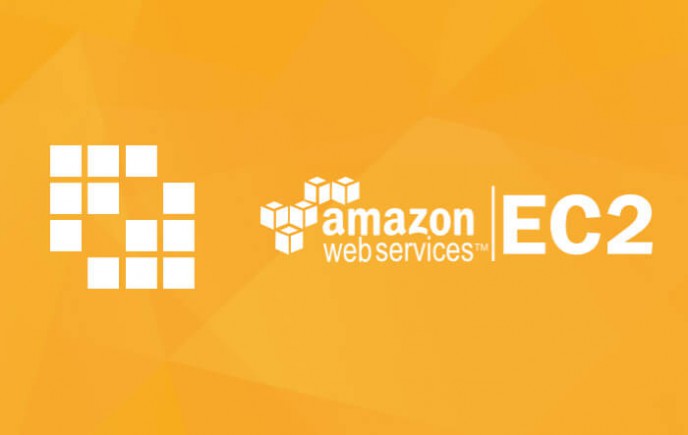

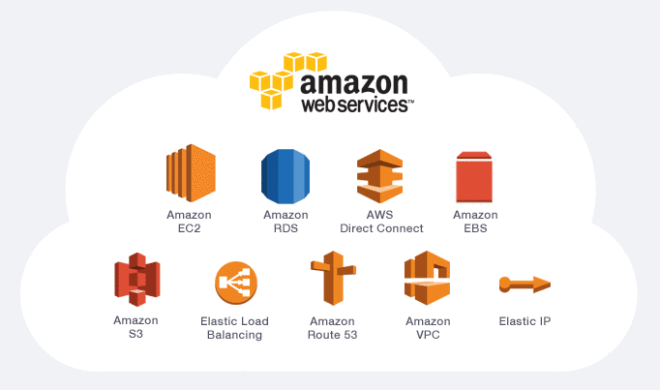
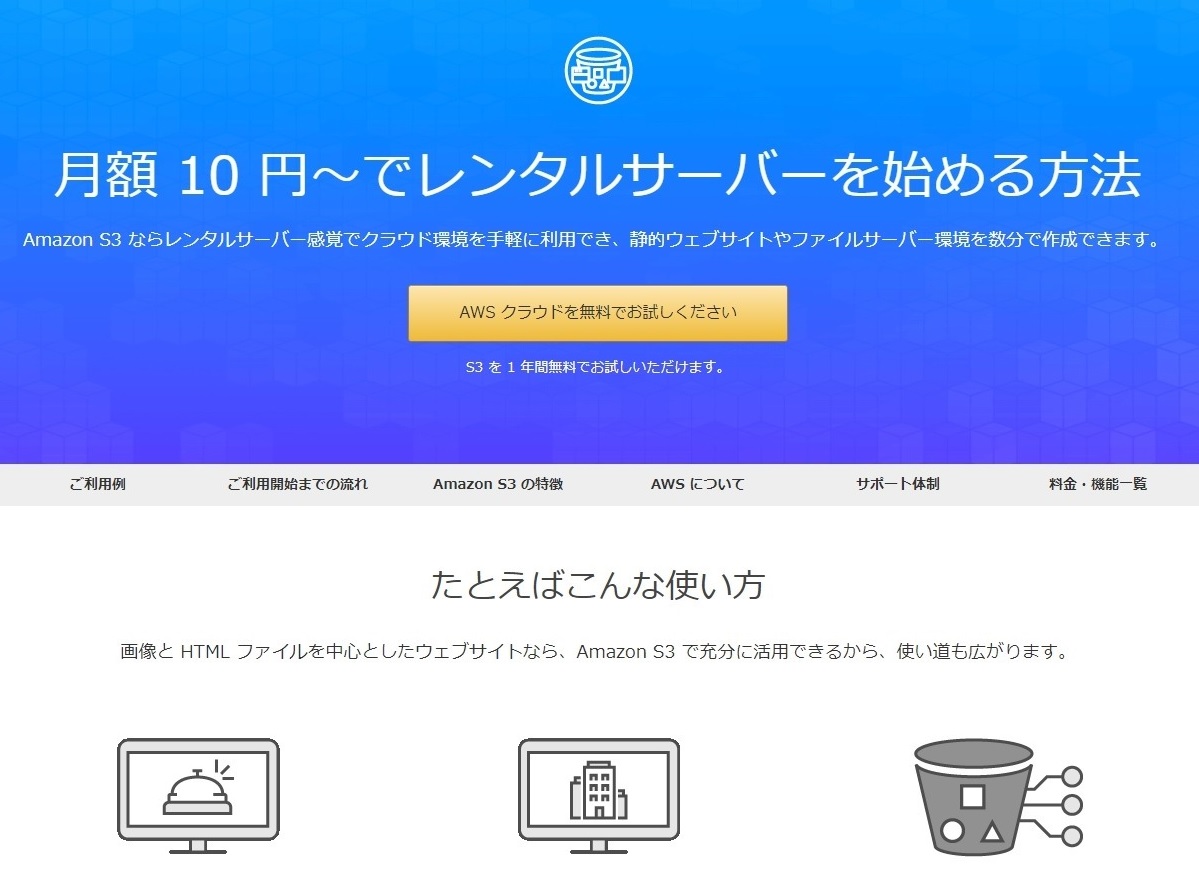
ディスカッション
コメント一覧
まだ、コメントがありません